Со страницы «Workspaces» перейдите в «Экземпляры». Экземпляры (Instances) — это рабочие системы СУБД, которые могут содержать несколько баз данных.
На странице представлены 3 вкладки:
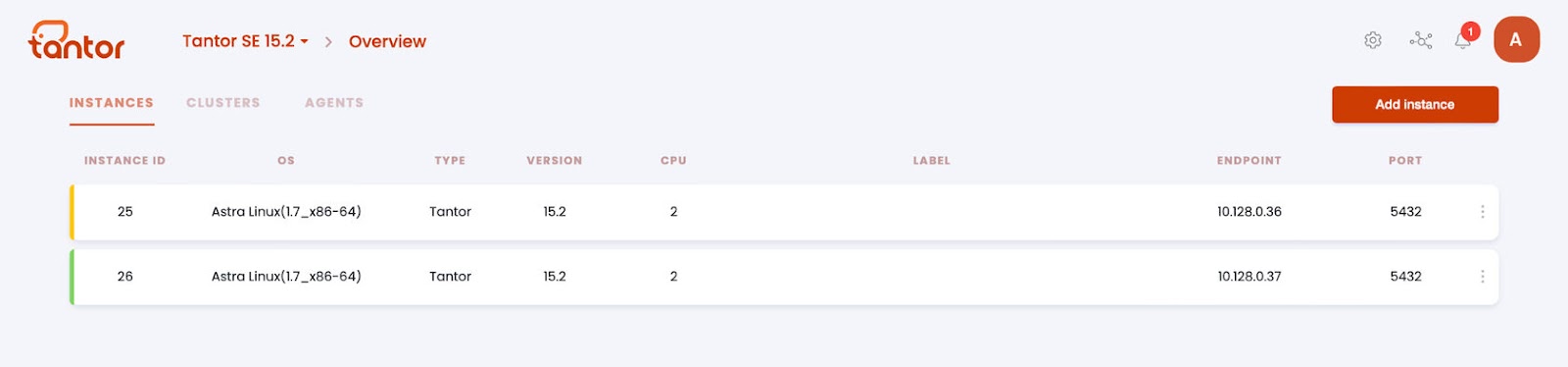
Экземпляры представлены в табличной форме. В самом начале таблицы представлен цветовой индикатор, цвета означают следующее:
- Красный: у экземпляра есть оповещение о проблеме.
- Желтый: у экземпляра есть предупредительное оповещение.
- Зеленый: у экземпляра нет оповещений.
Столбцы таблицы:
- ID экземпляра.
- Операционная система, на которой установлен экземпляр.
- СУБД (Tantor и другие на основе PostgreSQL).
- Версия СУБД.
- Количество ядер.
- Произвольное имя экземпляра.
- IP-адрес сервера, на котором установлен экземпляр.
- Порт, на котором экземпляр слушает внешние запросы (по умолчанию «5432»).
Основные операции
При нажатии на три точки открывается меню с опциями, список опций зависит от уровня прав доступа. У администратора системы максимальные возможности:
- «Open» — открыть страницу «Обзор экземпляра».
- «Open advanced analytics» — открыть модуль логирования, для просмотра логов.
- «Test connection» — проверить, может ли агент платформы подключиться к экземпляру.
- «Add label» — добавить метки или описания к выбранному экземпляру.
- «Reload» — отправить инстансу команду перечитать файл конфигурации без остановки работы.
- «Reinitialize» — заново инициализировать инстанс Postgres.
- «Restart» — остановить и заново запустить службу.
- «Delete» — удалить инстанс.
Пользователю с правам администрирования воркспейсов доступны опции «Open», «Open advanced analytics», «Test connection», «Reload», «Reinitialize», «Restart», «Delete».
Пользователю с правами просмотра доступны опции «Open» и «Open advanced analytics».
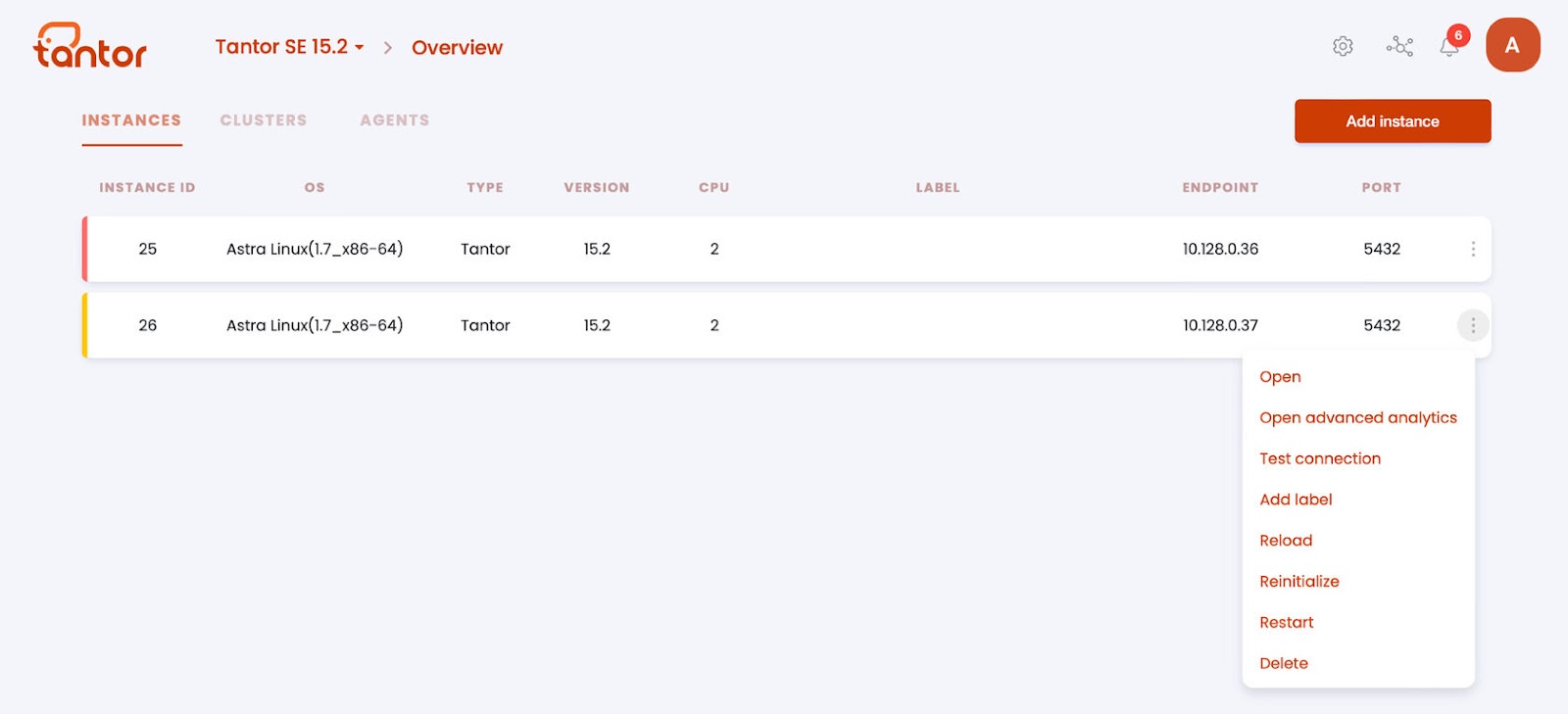
Добавление инстанса
Кнопка «add instance» позволяет добавлять базы данных. Первый шаг — выбор типа СУБД. Выбираем СУБД PostgreSQL.
Далее заполняем поля следующими значениями:
- IP — IP адрес сервера базы данных Платформы;
- Port — 5432;
- DB name — postgres (значение по умолчанию).
Для создания кластера Patroni необходимо поставить галочку в чекбоксе и добавьте REST API порт.
Полную процедуру добавления инстанса и кластеров Patroni мы рассмотрим в 5 разделе курса.
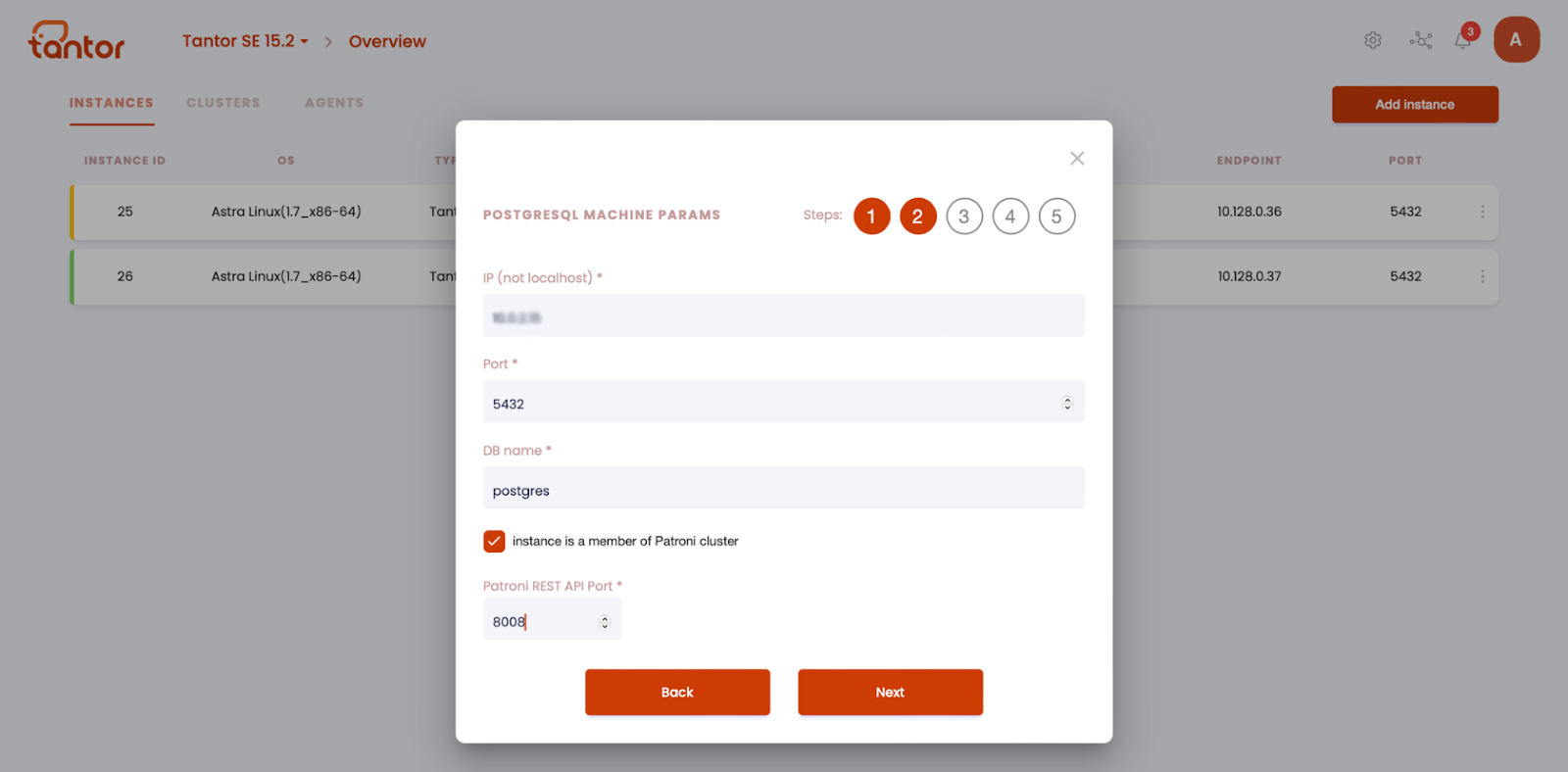
Кластеры (Clusters)
На странице «CLUSTERS» отображаются кластеры в рабочем пространстве с информацией о состоянии инстанса, версии Patroni, общем объеме CPU, доступной памяти, размере дискового пространства на Мастере и количестве инстансов в кластере. Индикатор цвета указывает на состояние инстанса:
- Зеленый цвет указывает на то, что инстанс запущен и работает без ошибок.
- Желтый цвет означает, что инстанс запущен, но имеются предупреждения.
- Красный цвет указывает на то, что инстанс запущен, но в нем есть ошибки.
- Фиолетовый цвет говорит о проведении обслуживания на всем кластере.
- Серый цвет означает, что один из инстансов остановлен.

Открыть кластер можно кликнув на него или используя «три точки» в таблице. Внутри мы увидим все инстансы в кластере.

Информация об инстансах представлена в таблице с цветовым индикатором состояния:
- Зеленый цвет указывает на то, что инстанс запущен и работает без ошибок.
- Желтый цвет означает, что инстанс запущен, но имеются предупреждения.
- Красный цвет указывает на то, что инстанс запущен, но в нем есть ошибки.
- Серый цвет означает, что инстанс остановлен.
Таблица содержит информацию: ID инстанса, статус, название кластера, роль инстенса в кластере, ОС сервера, СУБД, версия, CPU, произвольное имя, IP адрес, порт, TTL для блокировки лидера и информация о задержке репликации.
Каждая запись кластера содержит меню с опциями:
- Reload — отправить инстансу команду reload (перечитать файл конфигурации без остановки работы);
- Reinitialize — заново инициализировать инстанс Postgres;
- Restart — остановить и заново запустить службу;
- Switchover — кнопка для переключения мастер-сервера.
Важно: Если имеется синхронная реплика, то switchover можно выполнить только на нее;
Если же синхронной реплики нет, то switchover можно выполнить на любую доступную реплику.
Страница мониторинга «Postgres patroni cluster» облегчает работу с базами данных Postgres при использовании Patroni.
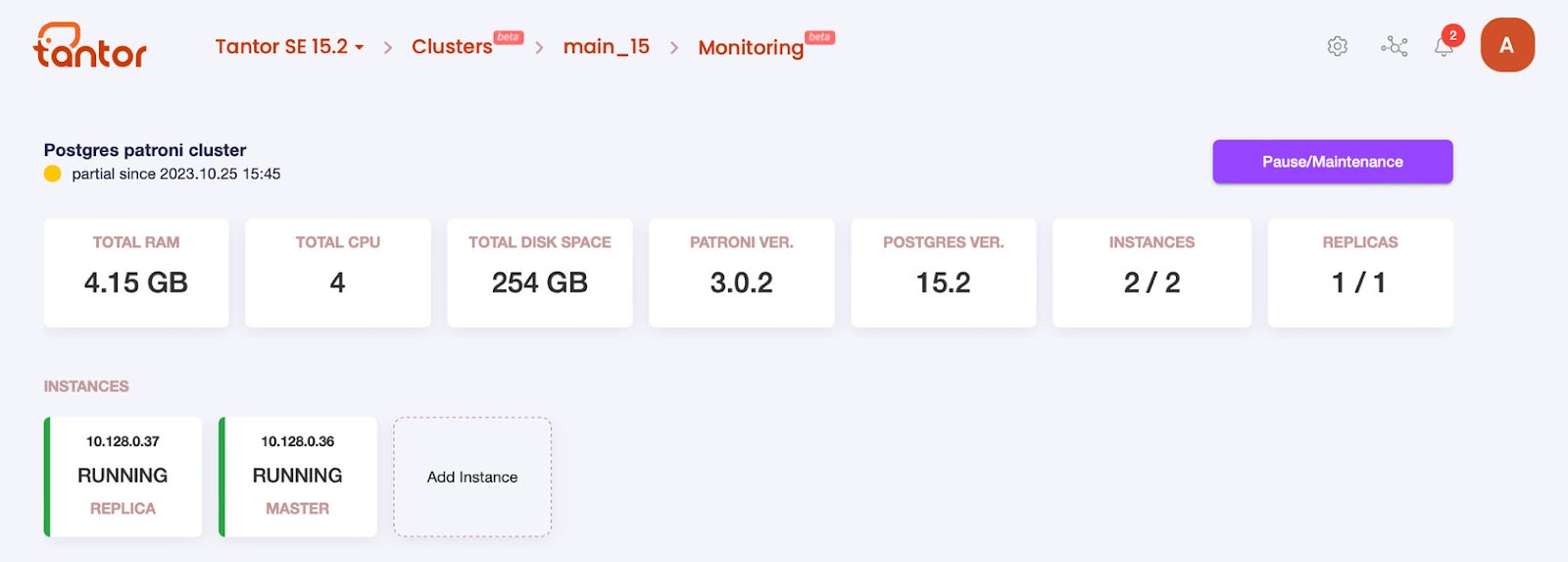
Она позволяет отслеживать параметры и метрики работы кластера, такие как объем оперативной памяти, количество логических ядер CPU и дисковое пространство. Также на странице отображается текущая версия Patroni, количество «живых» и общее количество инстансов, а также количество «живых» инстансов в состоянии репликации. Кнопки «PAUSE/MAINTENANCE» и «Resume» используются для остановки и возобновления работы кластера. Информация о времени последнего обновления состояния кластера помогает определить, как долго кластер находится в определенном состоянии. Мониторинг помогает операторам баз данных обнаруживать и решать проблемы в кластере, обеспечивая непрерывную работу и предотвращая сбои.
Агенты (Agents)
Агенты представлены в табличной форме.В начале таблицы представлен цветовой индикатор:
- Зеленый: все хорошо, агент работает исправно
- Красный: либо агент не отправляет метрики и свое состояние, либо недоступен, либо иные причины. Нужно разбираться
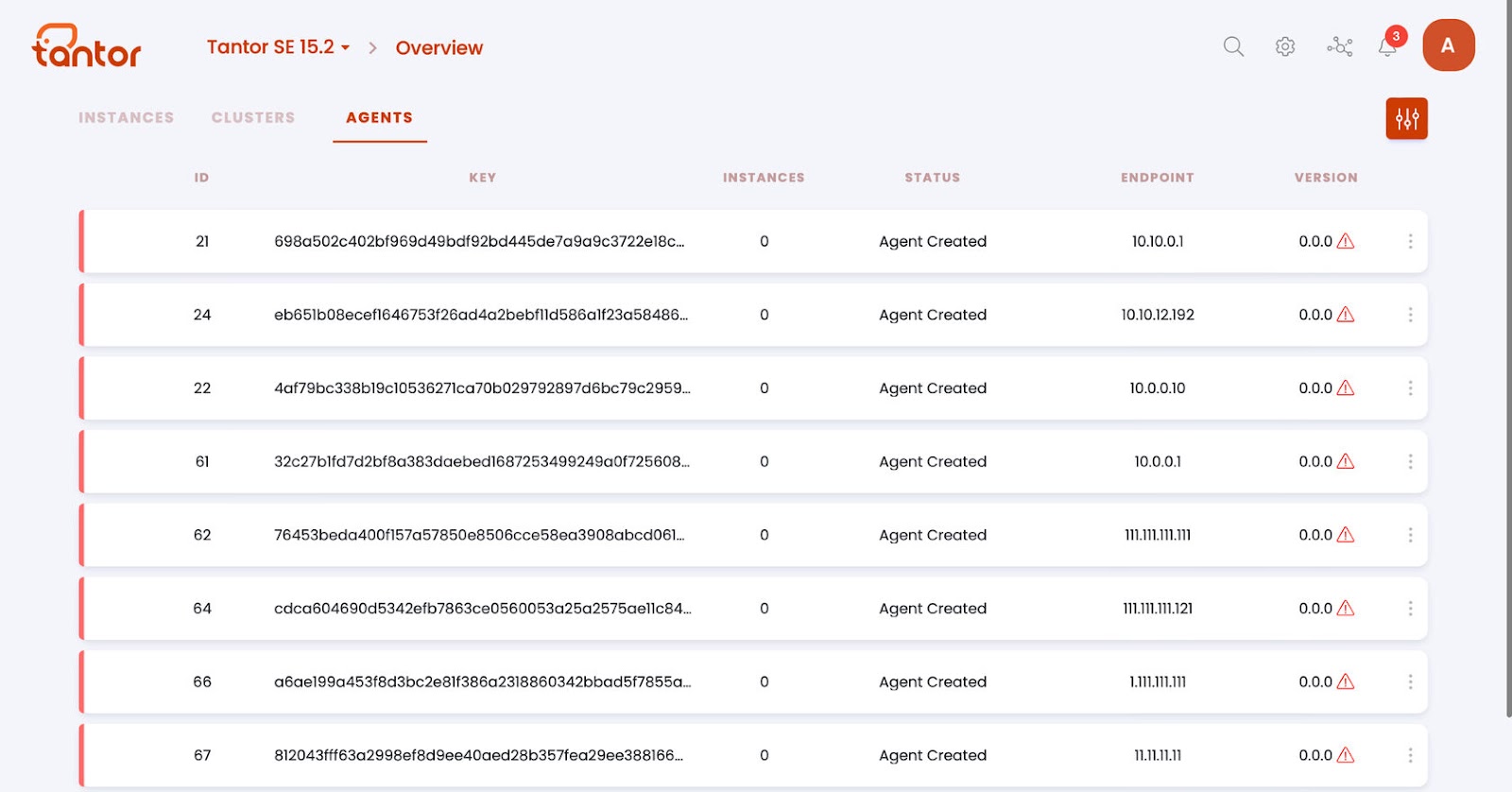
Столбцы таблицы:
- ID агента.
- Ключ агента.
- Количество подключенных инстансов.
- Статус агента.
- IP-адрес агента.
- Версия агента (если есть восклицательный знак, агент требует обновления).
Добавление Агента
Устанавливать агенты можно классическим способом, через знакомую нам кнопку «add instance», этот вариант оптимален для компаний с небольшим парком машин.
Для организаций с крупным парком баз данных у нас реализована поддержка установки агентов через инструменты автоматизации. На текущий момент мы предлагаем нашим клиентам использовать Ansible, что сделает этот процесс более удобным и эффективным, особенно для организаций с большим парком баз данных.
Установка агентов через Ansible делает процесс более удобным, вместо того, чтобы устанавливать агенты вручную на каждом сервере, Ansible может сделать это на большом парке серверов с СУБД.
Для того чтобы приступить к установке необходимо перейти в меню «Профиль» в правом верхнем углу и открыть страницу «Settings».
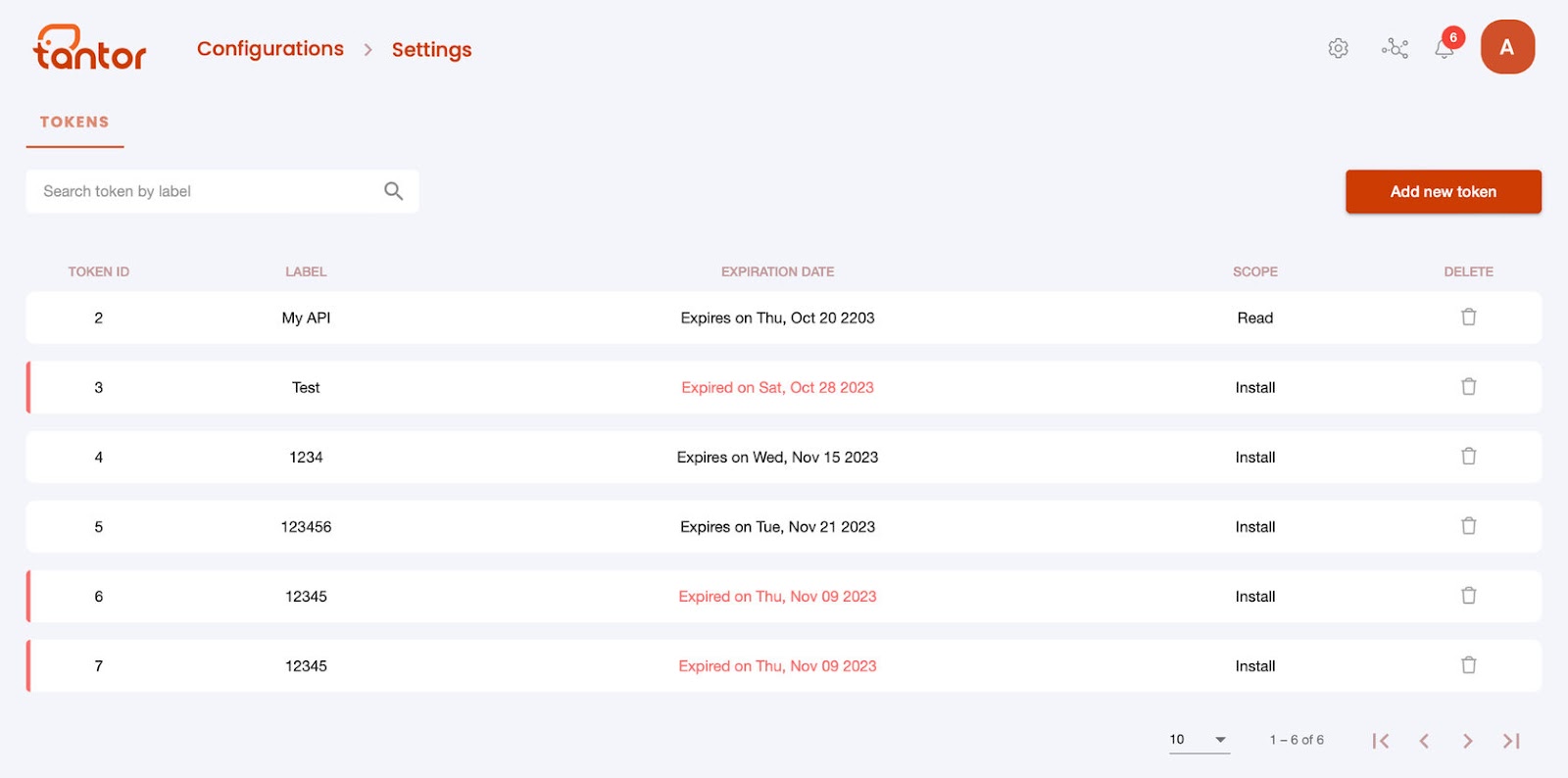
Далее кликаем на кнопку «Add new token». В появившемся окне, в поле «имя» нужно присвоить новое имя токену. Далее выбираем срок окончания действия токена.
Затем выбираем уровень прав токена
- Metrics — предоставляет права на получение метрик Платформы через REST API.
- Install — дает права на регистрацию агента на Платформе и использование служебных методов для валидации на установку агента.
Мы выбираем Install.
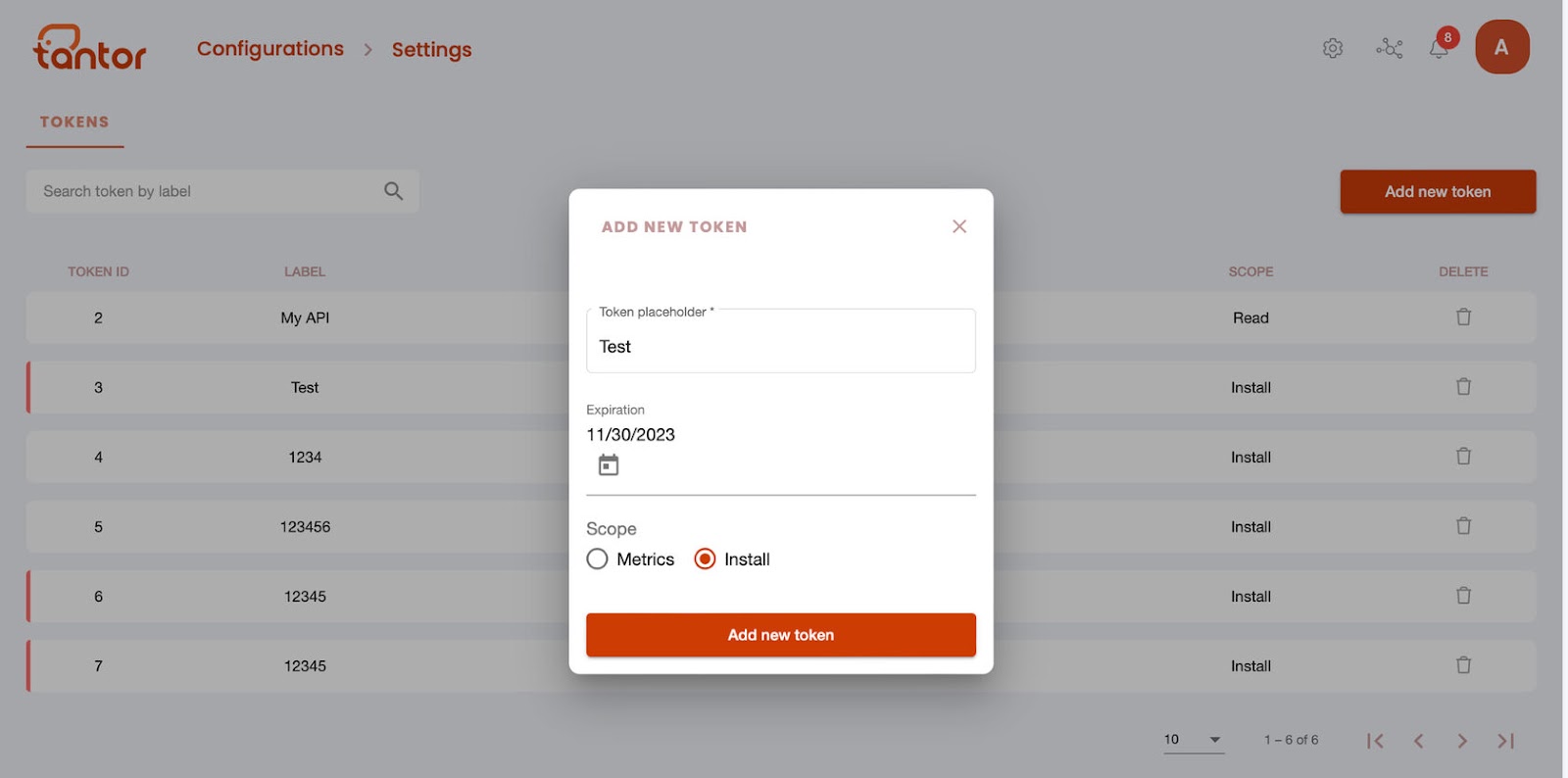
Далее копируем токен в буфер обмена. Обратите внимание, что получение токена доступно только пользователям с правами администратора системы.
Оставшиеся шаги выполняются в терминале, видеоинструкцию по установке мы предоставляем в пятом разделе курса.
